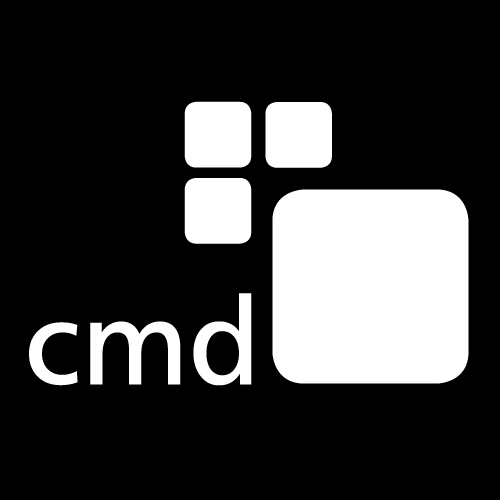Ada dua cara dalam membuat database di MySQL, yaitu CLI (Command Line Interface) dan GUI (Graphic User Interface). Hal ini karena banyak sekali software pengelola database yang dibuat dengan menyertakan MySQL sebagai DBMS-nya. Sehingga pada perkembangannya, DBMS MySql tidak hanya dapat dijalankkan dengan basis CLI saja, namun juga berbasis GUI. Jadi, jika anda ingin lebih mudah dalam pembuatan database, anda bisa menggunakan fasilitas GUI. Namun jika anda lebih nyaman dengan memasukkan baris perintah dalam suatu command line, anda bisa menggunakan fasilitas CLI.


Sebelum dimulai, anda harus meng-install aplikasi yang mendukung MySQL, bisa XAMPP, APPSERV, SQLyog, maupun yang lainnya. Disini saya akan menggunakan MySQL Under DOS (AppServ) yaitu melalui CLI (Command Line Interface), untuk membuat sebuah database, tabel, dan cara memasukkan data ke tabel. Berikut langkah-langkahnya:
2. Koneksi ke server MySQL. Agar dapat menjalankan MySQL, ketikkan cd\appserv\mysql\bin lalu tekan ENTER (berlaku jika installan appserv berada di direktori C:\), lalu ketikkan mysql -u root -p untuk koneksi ke server MySQL, selanjutnya akan diminta mengisi password, ketikkan sesuai password yang kita buat (password default = root), lalu tekan ENTER.
- -u maksudnya adalah username mysql, -p adalah passwordnya. Jadi disini usernamenya adalah root dan passwordnya sesuai yang telah diatur.
3. Membuat database. Untuk membuat tabel, tentunya kita harus membuat database terlebih dahulu. Disini saya akan membuat database bernama "kampus". Ketikkan CREATE DATABASE kampus; lalu tekan ENTER, jika ada tulisan QUERY OK maka database berhasil dibuat.
- Untuk lebih memastikan bahwa database telah dibuat, ketik show_databases; untuk menunjukkan database apa saja yang ada.
- Lalu untuk menggunakan database-nya, ketik use kampus;, jika muncul Database Changed, tandanya database berhasil dipakai.
4. Membuat tabel. Disini saya akan membuat tabel "Prodi" yang terdiri dari kolom No (tipe data integer, size 2), Prodi (tipe data varchar, size 25), Keterangan (tipe data varchar, size 25). ketikkan:
create table prodi(
-> No int(2),
-> Prodi int(2),
-> Keterangan char(25));
- Tanda "->" bisa didapatkan ketika kita belum selesai mengetik kode (kalau selesai ketik tanda ";") namun sudah menekan ENTER.

- Untuk memastikan bahwa detail tabel benar, ketik desc prodi; lalu ENTER.
insert into
->Prodi (no,prodi,keterangan)
->Values (‘1’,’teknik informatika’,’S1’);
- Pada baris kedua, disebutkan Prodi(No,Prodi,Keterangan), itu adalah field dari tabel prodi, sedangkan Values (‘1’,’teknik informatika’,’S1’); adalah isi dari field yang kita inginkan.
- Untuk melihat bahwa tabel sudah terisi dengan benar, ketikkan select*from prodi;, disini kita akan melihat isi dari tabel prodi.
- Selesai
Sekian saja artikel saya pada hari ini, mohon kritik dan sarannya. Arigatou~
Dosen Pengampu: M.Ropianto, M.Kom
NIDN: 1028067804
STT Ibnu Sina Batam
Website http://stt-ibnusina.ac.id
Dosen Pengampu: M.Ropianto, M.Kom
NIDN: 1028067804
STT Ibnu Sina Batam
Website http://stt-ibnusina.ac.id